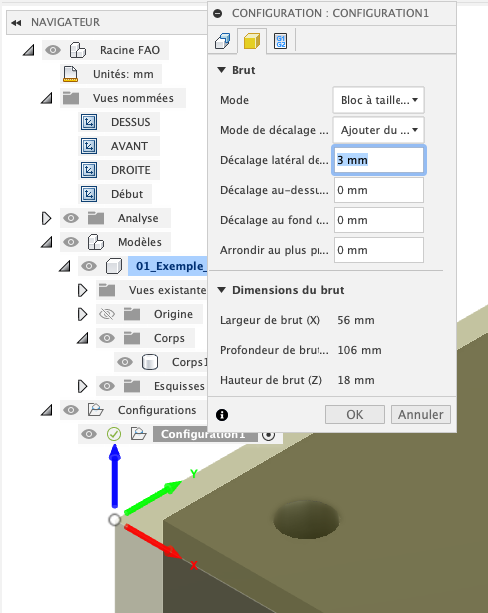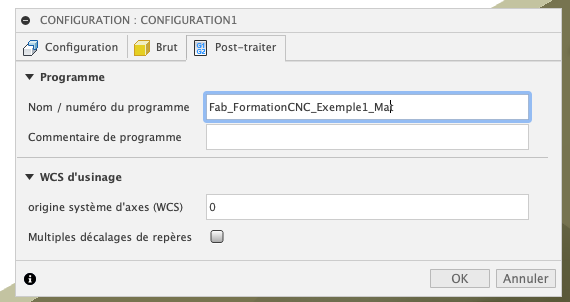Configurer le stock setup dans Fusion 360
Révision datée du 24 août 2022 à 08:42 par MathieuCariou (discussion | contributions) (→Configurer le WCS)
Introduction
Configurer le stock setup dans Fusion 360 permet de :
- Configurer le matériau brut (le stock en Anglais)
- Configurer le système de coordonnées (WCS)
Présentation de l’environnement
Créer une configuration (Setup)
- Si on travail sur une face, il suffit d'un seul setup
- Pour faire un double face, il faut 2 setup
- Pour usiner plusieurs objets sur la machine en même temps sur plusieurs matérau brut, il faut un setup par matériau brut
Configurer le WCS
Pour configurer le WCS (Working Coordonate System), il s'agit de modifier les paramètre suivant :
- Machine : Rien à modifier
- Configuration/Type d'oppération : Fraisage
- Système d'axe de travail (WCS)
Le réglage du WCS dépend de la façon dont nous plaçons le matériau brut dans la machine. Exemple de réglage pour que cela corresponde à l’orientation du modèle suivant l’illustration ci-dessous :
- Orientation : Sélectionner l'axe/le plan Z et l'axe X
- Axe Z : Cliquer sur la face du dessus
- Inverser l'axe Z : décocher la case
- Axe X : Selectionner l'arrete de l'axe X de la machine sur le modèle ou sur le brut en cliquant dessus (si l’arrête est selectoionnable, elle s'affiche à l'écran en surbrillance)
- Inverser l'axe Z : décocher la case
- Origine : Point sur le Brut
- Point sur le Brut : Cliquer sur le point de référence choisis (Communément, il est placer en bas à gauche suivant le WCS)
- Analyse de l'accessibilité : Rien à modifier
Exemple de configuration dans l'illustration Ci dessous:
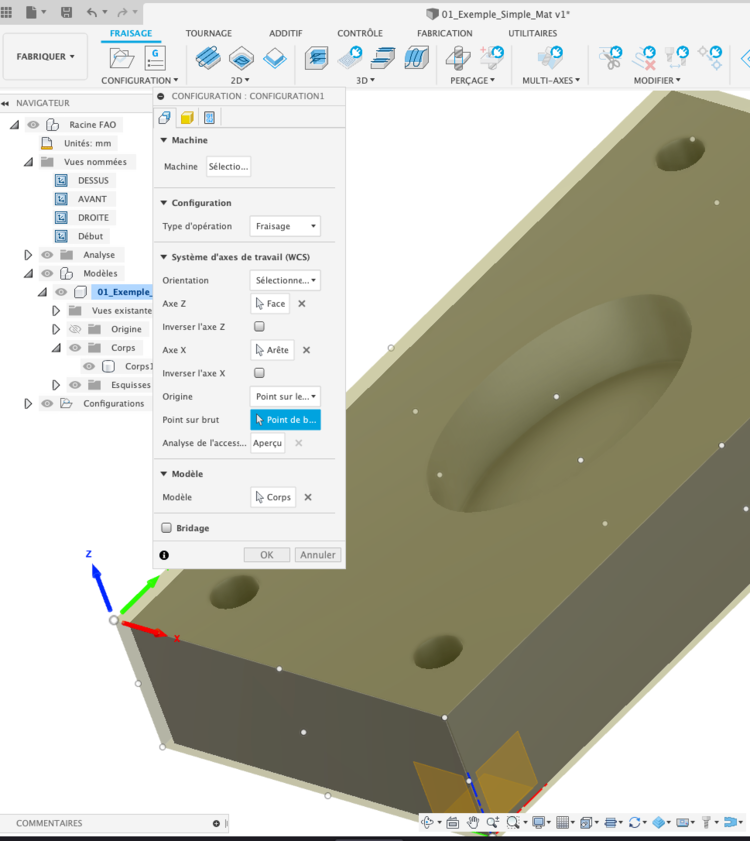
Régler la dimension du matériau Brut
Indiquer le nom du fichier
Liens Wiki
- Etape Précédente : Ouvrir ou importer un fichier dans Fusion 360 pour l'usinage
- Etape Suivante :
- Fait partie de : Formation Manager CNC